施工进度计划横道图软件有哪些
项目管理系统的横道图软件哪个好用

项⽬管理系统的横道图软件哪个好⽤项⽬管理系统的横道图软件哪个好⽤导语:做项⽬施⼯组织时,对施⼯⼯期的合理调整是必不可少的⼀步。
那么,要怎样才能快速⼜有序的做⼀个漂亮的⼯期计划表呢?⼩编认为⽤Edraw Project是⼀个不错的选择,使⽤Edraw Project可以快速的安排⼯期计划,并且之后需要修改时也不⽤从头⼀步⼀步的调整。
每当项⽬正式开始实施之前⼀般我们都会提前做⼀个⼤致的计划,不仅可以为项⽬实施团队指引⽅向,也有利于项⽬实施⼈员盘点重要事项和项⽬⾥程碑的管理培训。
Edraw Project是⼀款功能强⼤的项⽬管理软件,不仅能画⽢特图,也能在项⽬实施过程中做进度控制和任务管理。
简单实⽤,可以说是项⽬管理的利器,下⾯就跟着⼩编⼀起来看看如何⽤它来制定项⽬计划。
Edraw Project制定项⽬计划的步骤⼀、【新建空⽩项⽬】下载安装好Edraw Project之后,打开软件,点击“新建”创建⼀个新的空⽩项⽬⽂档。
免费获取⽢特图软件:/doc/55d6d1b13868011ca300a6c30c2259010302f33a.html /project/gantt/⼆、【添加项⽬】进⼊项⽬管理界⾯之后,⽤⿏标点击“开始”菜单栏下的“添加任务”来新增项⽬,或者⽤快捷键Enter也可以快速进⾏添加。
三、【设置任务信息】点击右侧的“任务”⾯板,在该对话框中设置任务的基本信息,包括任务的名称、开始时间、结束时间、优先级、项⽬⼯期等等。
如果你觉得⽐较⿇烦,甚⾄可以直接在项⽬中进⾏修改,⽤⿏标点击需要修改的信息即可编辑。
四、【设置资源】每个项⽬的完成都需要耗费⼀定的资源,资源的使⽤都有相应的成本,Edraw Project中将资源分为5类,即:⼯时、材料、成本、设备、公司。
在开始菜单栏中,点击“编辑资源”,可以对资源成本等信息进⾏设置。
除此之外,点击菜单栏上⽅的“报告”,还可以查看资源成本的使⽤情况以及任务⼯时、延迟任务、任务分配等信息。
施工进度计划横道图

施工进度计划横道图
在我们工程项目上经常需要用表格来体现工程进度,或者提前做好计划。
横道图最能体现进度。
横道图画起来是比较简单的,一般office办公软件就可以画出来。
下面是本店铺带来关于施工进度计划横道图的内容介绍以供参考。
横道图主要体现一个项目的部分施工的进度体现,比如安装一个大门需要多少天,总工程计划工期多少天完成,如下图:
施工进度表
横道图中,每个分项施工的部分是可以重复的,比如人员通道如果与门的安装分两拨人干的话就可以增加总的施工进度。
提高施工效率。
横道图的画法:打开EXCEL,先把工程分项列出来,横排把施工的工期长短及日期排列好,按照计划把每天需要干的工作用横道填充到当前日期下。
施工进度计划横道图操作步骤
具体的横道可以选择EXCEL中的插入命令,横道可以用颜色或者形状、线条来表示
画起来是虽然比较简单的,但横道图是施工计划中必不可少的规
范文件。
实用性比较高。
更多关于“施工进度计划横道图”等建筑方面的知识和建筑施工企业资质,可以关注本店铺进行查询。
建筑行业施工进度规划的软件与工具推荐

建筑行业施工进度规划的软件与工具推荐随着建筑行业的发展和人们对建筑项目管理的要求日益提高,施工进度规划成为一个重要而复杂的任务。
为了提高施工进度的准确性和效率,使用合适的软件和工具是不可或缺的。
本文将为您推荐几款适用于建筑行业施工进度规划的软件与工具。
一、Microsoft ProjectMicrosoft Project是一款被广泛使用的项目管理软件,也是建筑行业中常见的施工进度规划工具之一。
它提供了一系列功能,包括任务分配、时间计划、资源管理、进度跟踪等。
通过使用Gantt图、网络图等可视化工具,用户可以清楚地了解项目的进度和时间安排,并进行灵活的调整。
此外,Microsoft Project还支持多人协同工作,方便团队成员之间的沟通和工作分配。
二、Primavera P6Primavera P6是另一款广泛应用于建筑行业的施工进度规划软件。
它具有强大的功能和扩展性,可适应大型复杂项目的需求。
Primavera P6可以实现资源分配、进度管理、成本控制等功能,同时提供了丰富的报表和图表,帮助用户更好地了解项目的整体进展情况。
该软件还支持多个项目的管理,并具备自动化计算和调整进度等高级功能,帮助用户在规定的时间内完成施工任务。
三、BIM(建筑信息模型)软件近年来,随着建筑行业对数字化工具的需求增加,BIM软件在施工进度规划中扮演着越来越重要的角色。
BIM软件能够提供模型可视化,使用户能够直观地了解整个建筑项目的结构和进度。
在施工进度规划中,BIM软件可以与其他项目管理工具集成,实现进度管理、资源分配、模型协同等功能,从而帮助用户更好地控制项目的进展和质量。
四、Lean Construction工具Lean Construction是一种注重精细化管理的建筑施工方法,通过精简工序、优化资源利用等手段来提高效率和质量。
在施工进度规划中,Lean Construction工具可以帮助用户进行任务分解、工时预测、流程优化等工作。
如何利用Excel绘制施工进度横道图?
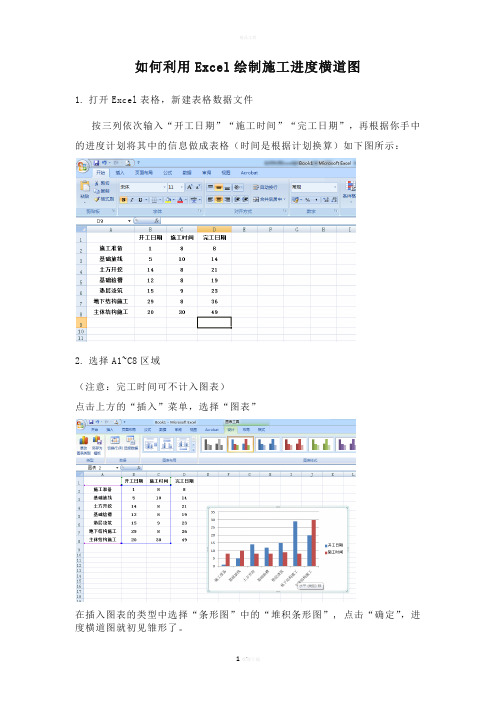
如何利用Excel绘制施工进度横道图
1.打开Excel表格,新建表格数据文件
按三列依次输入“开工日期”“施工时间”“完工日期”,再根据你手中的进度计划将其中的信息做成表格(时间是根据计划换算)如下图所示:
2.选择A1~C8区域
(注意:完工时间可不计入图表)
点击上方的“插入”菜单,选择“图表”
在插入图表的类型中选择“条形图”中的“堆积条形图”, 点击“确定”,进度横道图就初见雏形了。
3.虽然雏形出来了
但对比我们以前所认识的横道图还是需要调整。
在坐标纵轴上单击右键,选择“设置坐标轴格式”
坐标轴位置选择“刻度线之间”,同时选中“逆序类别”
这样就把所有类别都显示出来了,并且使得图表内容的显示和我们施工计划表的输入顺序保持一致。
4.右键选中蓝色条,单击,在菜单上选择“设置数据系列格式
将线条和颜色都设置成“无”,即“无填充”和“无线条”
再把每项工作的持续时间显示出来,将“数据标签”打钩
这样就大功告成了,生成施工进度计划横道图,大家还可以根据自己的喜好
去调整,如图所示:
欢迎您的下载,
资料仅供参考!
致力为企业和个人提供合同协议,策划案计划书,学习资料等等
打造全网一站式需求。
project施工进度计划编制教程

P r o j e c t编制施工进度计划图首先,简单介绍下Project,Project是由微软公司开发的一个国际上享有盛誉的通用的项目管理工具软件,凝集了许多成熟的项目管理现代理论和方法,可以帮助项目管理者实现时间、资源、成本的计划、控制;咱们今天一块学习下Project的其中一项功能,那就是如何编制施工进度横道图和网络计划图;至于Project其他的功能,如对项目资源的计划和控制、项目成本的计划和控制等,有兴趣的同志可以学习、研究下;在学习制作横道图和网络图之前,先了解两个概念,什么是横道图和网络图;横道图,也叫条状图,在Project中叫甘特图,“甘特图”视图由两部分组成:左边的表和右边的条形图;条形图包括一个横跨顶部的时间刻度,它表明时间单位;图中的条形是表中任务的图形化表示,表示的内容有开始时间和完成时间、工期及状态例如,任务中的工作是否已经开始进行;图中的其他元素如链接线,代表任务间的关系;横道图示例:图1横道图网络图,是一种图解模型,形状如同网络,故称为网络图,主要用于描述项目中任务之间的相关性;在网络图中,以方框节点表示任务,以节点之间的链接线表示任务之间的相关性;网络图示例:图2网络图下面分两部分来讲,分别为横道图编制、网络图编制:第一部分横道图编制一、创建新项目计划1单击“文件”菜单中的“新建”;在“新建项目”任务窗格中,单击“空白项目”;Project新建一个空白项目计划,接下来,设置项目的开始日期;2单击“项目”菜单中的“项目信息”;显示项目信息对话框;3在“开始日期”框中,输入或选择“2008年1月8日”,如图3所示;图3项目信息对话框4单击“确定”,关闭项目信息对话框;5在“文件”菜单中,单击“保存”按钮;二、设置工作日1单击“工具”菜单中的“更改工作时间”;显示“更改工作时间”对话框,如图4所示;图4“更改工作时间”对话框2在“对于日历”框中,单击下拉箭头;显示的列表包含Project中的3个基本日历,即:24小时:没有非工作时间;夜班:夜晚轮班安排,周一晚到周六晨,时间从晚上11点到早上8点,中间有1小时休息时间;标准:传统的工作日,周一到周五的早上8点到下午5点,中间有1小时午餐休息时间;只能有一个基本日历作为项目日历;对编制进度计划而言,将使用“标准”基本日历,因此让它保持选中状态;3在“例外日期”选项卡中的“名称”域中输入“工作日”,然后单击右侧的“详细信息”,如图5所示;图54选择“工作时间”,重复发生方式选择“每天”,“重复范围”选择包含编制时间段的全部范围;单击“确定”;这个时间段已被定为项目的工作时间;在对话框中,该日期有一下划线,并呈深青色,表明是例外日期;5单击“确定”,关闭“更改工作时间”对话框;三、输入任务任务是所有项目最基本的构件,它代表完成项目最终目标所需要做的工作;以下面的工程进度计划为例来输入任务:第一步:输入任务,如下图标识号注意:输入的任务会被赋予一个标识号ID;每个任务的标识号是唯一的,但标识号并不一定代表任务执行的顺序;第二步:调整任务本项目共三个阶段,每个阶段对于它的子任务来说,属于摘要任务,在这需将它的子任务降级即可,找到”工具栏”中”降级”,点击;降级经过调整后的任务如下:四、链接任务Project要求任务以特定顺序执行;例如,任务1必须在任务2执行之前完成;在Project中,第1个任务称为前置任务,因为它在依赖于它的任务之前;第2个任务称为后续任务,因为它在它所依赖的任务之后;同样,任何任务都可以成为一个或多个前置任务的后续任务;任务间的关系可以总结为下表所示的4种关系之一;4种关系类型这样,可以通过上述的4种关系来创建任务间的链接来建立任务间的关系;在链接任务之前先说一下咱们的一个编制习惯,正常编制应该是在创建任务时,在工期栏中为每个任务输入自己估计的工期,而咱们的编制进度计划的习惯是确定每一项任务的开始时间和完成时间,这其实是跳过了在输入任务之后的一个输入工期的步骤;下面继续讲链接任务:1、“施工准备”的开始时间为2014年5月1日,根据施工准备的完成时间为2014年5月20日,经计算为20工作日,然后在工期一栏填入20,在这要注意,一项任务的完成时间一定是确定了开始时间后,输入工期,然后确定任务的完成时间,而不是手动修改完成时间,如果是手动修改的,就容易与其后序项目产生逻辑错误;2、下面链接信号工程的第1项任务,“施工配合、测量”在施工准备完成后开始,所以是完成-开始FS关系链接;双击此项任务,出现个“任务信息”框,如下图,把前置任务输入2,2就是“施工准备”的标识号,类型改为完成-开始,延隔时间为0;“电缆敷设”在“施工配合、测量”完成后开始,所以也是完成-开始FS关系链接;双击此项任务,出现个“任务信息”框,如下图,把前置任务输入5,类型改为完成-开始,延隔时间为0;“箱盒安装及配线”应该是在“电缆敷设”开始时开始,所以是开始-开始SS关系链接;双击此项任务,出现个“任务信息”框,如下图,把前置任务输入6,类型改为开始-开始,延隔时间为9,也就是电缆敷设开始9天后开始;依此类推,将剩余的任务链接完成,最后完成链接任务,如下图;再强调下,除了第一项子任务是自定义的项目的开始时间,其余任务的开始时间、完成时间都是通过与前置任务的链接关系及工期来确定的,千万不能手动修改一项任务的开始时间和完成时间;看下此时生成的甘特图:五、甘特图文件的格式化与打印1、格式化视图中的文本可以格式化表中的文本,使用“文本样式”对话框单击“格式”菜单中的“文本样式”命令打开此对话框格式化一类文本;对某类文本所做的修改会应用于所有同类文本;2、自定义甘特图单击“格式”菜单中的“条形图”命令打开此对话框,对甘特图的形状、图案及颜色进行修改;此外,在条形图样式修改中,可以将多余的条形图样式删除,避免在打印时页脚中出现多余的图例;3、网格的修改单击“格式”菜单中的“网格”命令打开此对话框,对甘特图的线条进行修改;4、如何去掉甘特图中链接线单击“格式”菜单中的“版式”命令打开此对话框,可以选择有无链接线及链接线的样式;5、时间刻度的修改单击“格式”菜单中的“时间”命令打开此对话框,或双击时间刻度,可以修改时间刻度的格式;6、打印单击“文件”菜单中的“页面设置”命令打开此对话框,对页面、页眉、页脚等进行设置,设置完成后打印;到此,进度计划横道图编制完成;第二部分网络图的编制甘特图编制好,并把链接关系设置对后,然后单击“视图”菜单中的“网络图”,进入网络图视图页面;一、节点格式与信息显示1、单一节点的格式化在“网络图”视图中,选中待格式化的任务节点;单击“格式”→“方框”或右键菜单→“设置方框格式”;弹出“设置方框格式”对话框;可以设置数据模板、边框、背景等;2、设定不同类别任务的格式在“网络图”视图中,单击“格式”→“方框样式”或右键菜单→“方框格式”;弹出“方框格式”对话框;可以设置:方框类类型设置节点的外观等、设置突出显示筛选样式设定此类任务经过筛选后的显示样式、从此任务标志号开始显示数据指定在预览框中所显示的信息是哪个标志号任务等;3、网络图模板设置单击上图中红圈部分“其他模板”,打开“数据模板”对话框,选中插入项目,单击“编辑”,如下图;此对话框下可以设置网络图方框的显示项目、显示内容等其他格式;二、节点的调整与移动在“网络图”视图中,单击“格式”→“版式”,弹出“版式”对话框;可以设置:允许手动调整方框的位置、链接样式、链接颜色、图标选项等;下图为设置好的网络图;。
常用施工进度计划横道图网络图编制软件
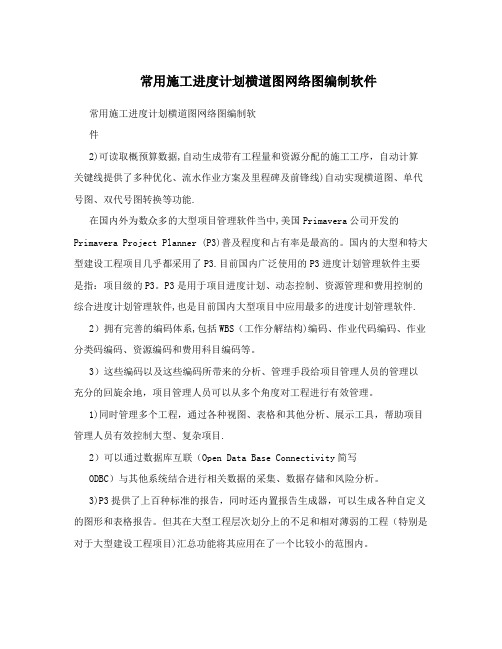
常用施工进度计划横道图网络图编制软件常用施工进度计划横道图网络图编制软件2)可读取概预算数据,自动生成带有工程量和资源分配的施工工序,自动计算关键线提供了多种优化、流水作业方案及里程碑及前锋线)自动实现横道图、单代号图、双代号图转换等功能.在国内外为数众多的大型项目管理软件当中,美国Primavera公司开发的Primavera Project Planner (P3)普及程度和占有率是最高的。
国内的大型和特大型建设工程项目几乎都采用了P3.目前国内广泛使用的P3进度计划管理软件主要是指:项目级的P3。
P3是用于项目进度计划、动态控制、资源管理和费用控制的综合进度计划管理软件,也是目前国内大型项目中应用最多的进度计划管理软件.2)拥有完善的编码体系,包括WBS(工作分解结构)编码、作业代码编码、作业分类码编码、资源编码和费用科目编码等。
3)这些编码以及这些编码所带来的分析、管理手段给项目管理人员的管理以充分的回旋余地,项目管理人员可以从多个角度对工程进行有效管理。
1)同时管理多个工程,通过各种视图、表格和其他分析、展示工具,帮助项目管理人员有效控制大型、复杂项目.2)可以通过数据库互联(Open Data Base Connectivity简写ODBC)与其他系统结合进行相关数据的采集、数据存储和风险分析。
3)P3提供了上百种标准的报告,同时还内置报告生成器,可以生成各种自定义的图形和表格报告。
但其在大型工程层次划分上的不足和相对薄弱的工程(特别是对于大型建设工程项目)汇总功能将其应用在了一个比较小的范围内。
4)某些代码长度上的妨碍了该软件与项目其他系统的直接对接,后台的Btrieve数据库的性能也明显影响剜软件的响应速度和与项目信息管理系统集成的便利性,给用户的使用带来了一些不方便。
这些问题在其后期的P3e中得到了一定程度的解决。
借助Project和其他辅助工具,可以满足一般要求不是很高的项目管理的需求;但如果项目比较复杂,或对项目管理的要求很高,那么该软件可能很难让人满意,这主要是该软件在处理复杂项目的管理方面还存在一些不足的地方。
工程施工方案有哪些app
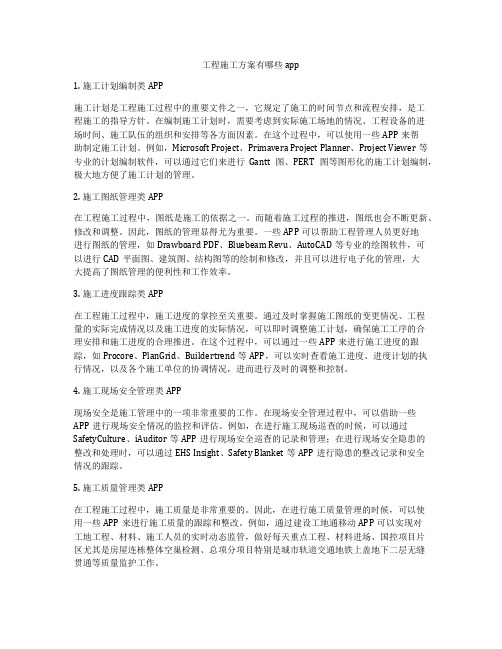
工程施工方案有哪些app1. 施工计划编制类APP施工计划是工程施工过程中的重要文件之一,它规定了施工的时间节点和流程安排,是工程施工的指导方针。
在编制施工计划时,需要考虑到实际施工场地的情况、工程设备的进场时间、施工队伍的组织和安排等各方面因素。
在这个过程中,可以使用一些APP来帮助制定施工计划。
例如,Microsoft Project、Primavera Project Planner、Project Viewer等专业的计划编制软件,可以通过它们来进行Gantt图、PERT图等图形化的施工计划编制,极大地方便了施工计划的管理。
2. 施工图纸管理类APP在工程施工过程中,图纸是施工的依据之一。
而随着施工过程的推进,图纸也会不断更新、修改和调整。
因此,图纸的管理显得尤为重要。
一些APP可以帮助工程管理人员更好地进行图纸的管理,如Drawboard PDF、Bluebeam Revu、AutoCAD等专业的绘图软件,可以进行CAD平面图、建筑图、结构图等的绘制和修改,并且可以进行电子化的管理,大大提高了图纸管理的便利性和工作效率。
3. 施工进度跟踪类APP在工程施工过程中,施工进度的掌控至关重要。
通过及时掌握施工图纸的变更情况、工程量的实际完成情况以及施工进度的实际情况,可以即时调整施工计划,确保施工工序的合理安排和施工进度的合理推进。
在这个过程中,可以通过一些APP来进行施工进度的跟踪,如Procore、PlanGrid、Buildertrend等APP,可以实时查看施工进度、进度计划的执行情况,以及各个施工单位的协调情况,进而进行及时的调整和控制。
4. 施工现场安全管理类APP现场安全是施工管理中的一项非常重要的工作。
在现场安全管理过程中,可以借助一些APP进行现场安全情况的监控和评估。
例如,在进行施工现场巡查的时候,可以通过SafetyCulture、iAuditor等APP进行现场安全巡查的记录和管理;在进行现场安全隐患的整改和处理时,可以通过EHS Insight、Safety Blanket等APP进行隐患的整改记录和安全情况的跟踪。
工程必备,项目管理进度网络图绘制软件

工程必备,项目管理进度网络图绘制软件
在工程投标、施工中常常要求要绘制工程进度网络图(俗称排工期)如横道图等,下面介绍几款认为比较好的免费网络图绘制软件。
1.Microsoft Office Project ,是由微软开发的项目管理软件程序,在国外比较通用,在我国也应用比较广泛,在界面上与Excel比较类似。
Project 编制的进度图
2.梦龙,是一款比较老的软件,不过这个软件依旧有鲜活的生命力,大小也仅有几Mb,操作比较简单方便,容易上手。
梦龙软件编制的进度计划
3.Excel,在工序比较简单情况下使用。
excel编制的横道图
有需要的盆友,可以在头条里私信给我“进度”,免费获取上面的软件。
- 1、下载文档前请自行甄别文档内容的完整性,平台不提供额外的编辑、内容补充、找答案等附加服务。
- 2、"仅部分预览"的文档,不可在线预览部分如存在完整性等问题,可反馈申请退款(可完整预览的文档不适用该条件!)。
- 3、如文档侵犯您的权益,请联系客服反馈,我们会尽快为您处理(人工客服工作时间:9:00-18:30)。
施工进度计划横道图软件有哪些?
许多人多少接触过横道图了,但不不是很清楚横道图到底是什么。
今天,我就给大家详细科普一下,什么是横道图,横道图的绘制软件有哪些。
希望能对项目管理人员初学者了解和使用横道图有所帮助。
横道图,即甘特图,也可称为条状图。
以横竖轴表格的形式,将时间与活动(项目)相结合,表示一个任务、计划、或者项目的完成情况(进度)。
横道图在工程进度计划制定、项目管理等方面运用非常频繁,是项目管理人员的必备工具之一。
免费获取横道图软件:/project/gantt/
横道图的定义
历史
横道图的出现,要归功于一位名叫亨利·劳伦斯·甘特的科学管理运动先驱者。
他于1917年第一次提出横道图(甘特图),并将之运用到项目管理中。
横道图又名甘特图,即是以这位发明者为命名的。
含义
横道图结构非常简单,包括横轴与纵轴,横轴表示时间,纵轴表示活动(项目),横向的线条则表示对应期间内计划和实际的工作任务的完成情况。
横道图直观描述了什么任务计划在什么时候进行,计划多久时间完成,实际已经完成多少等信息。
甘特图包含以下三个含义:
∙以图形或表格的形式显示活动;
∙一种通用的显示进度的方法;
∙构造时应包括实际日历天和持续时间,并且不要将周末和节假日算在进度之内。
下面,我们用一个实际例子来形象地理解一下横道图。
如图所示,在这个关于室内装修的横道图中,我们可以看到以下信息:
∙纵轴依照室内装修工程的流程步骤依次列出室内装修工程的任务,其中包括大致步骤的任务,部分任务又包括它的多个子任务(分项目);
∙横轴有任务的计划开始时间、计划完成时间、持续时间、实际完成进度等时间要素;
∙图表内部用百分比表示任务的进度,长条棒状图形与横轴的时间对应,具体表示任务的持续情况;
∙每一个任务的完成时间是其所有子任务的时间之和(子任务计划时间有重叠部分,不重复计算)。
横道图的特点
优点:
∙形象直观,结构简单,一目了然,易于理解;
∙使用方便,有专业软件支持,制作简单便利;
∙便于管理人员实时把握任务的进度,发现问题,及时调整与改善。
缺点:
∙横道图只是描述了项目管理的时间与活动(任务)的关系,对于各个活动之间的逻辑关系则无法反映。
因此不太适用于大型、复杂的工程的进度管理;
∙无法表示活动的重要性,如对活动是否紧急、是否可以延迟等情况难以判断;
∙横道图的修改与调整难度很大,不利于计划方案的优化;
∙倘若横道图任务分类或多,导致图表线条错综复杂,则会造成阅读困难。
横道图的应用
由于其直观性、形象性,横道图非常适合用于检查工程的完成进度。
根据横道图,我们可以看出哪个任务如期完成,哪个任务需要延期完成,是否有任务计划安排不合理等等,这样有助于管理人员进行工程计划的修订、改善、以及实际工作完成中的效率的提高。
横道图,可以不断促进项目管理的有效性。
横道图一直以来都是生产管理人员的必备工具之一,而今,随着项目管理的扩展,横道图被灵活运用到建筑工程、软件开发等所有涉及到项目管理的行业领域中。
横道图在项目管理中的应用,具体包括以下几个方面:概述项目活动;计划项目活动;设计关键路径;提供日程建议;配置项目资源;沟通项目活动;协调项目活动;监测项目进度。
关于横道图在项目管理中的优势与局限性,但不可忽略的是上述横道图的几点缺点,因为它的局限性,横道图的应用还是受到了一定的限制。
一般来说,比较适用以下情况:
∙小型的,简单的,由少数活动组成的项目计划;
∙大中型项目或复杂项目计划的初期编制阶段;
∙只需要了解大致情况的项目计划的高层领导阅读;
∙宣传报导项目进度形象的场合。
横道图绘制工具
∙基础的软件有Excel,但绘制工具简单,花费时间较多;
∙专业的有Microsoft Project(MSP),是微软开发的项目管理的专门软件;
∙多功能的横道图绘制软件有Visio,同样微软出品的支持多种图表绘制的功能强大的制图软件,价格偏高;
∙另外,还有一款类似于Visio的横道图绘制软件——亿图图示,拥有一套绘制横道图的智能工具。
除此之外,也支持绘制时间线、PERT图、质量功能部署、工作分解结构等项目管理图表。
获取更多横道图软件使用技巧:/software/project/。
